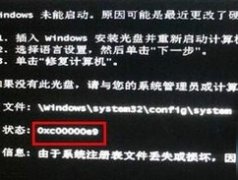系统重装是许多计算机用户在遇到性能下降、病毒感染或系统崩溃等问题时会采取的重要措施。掌握系统重装的技巧,不仅能提升个人的维护能力,更能在必要时为他人提供帮助。本文将详细讲解如何完全重装操作系统,确保用户在操作过程中不出错,并为用户提供一些优化建议,帮助提升机器性能。

重装操作系统的准备工作至关重要。要备份所有重要数据。可以将文件存储在外接硬盘、U盘,或使用云存储服务。确保数据完整后,下一步是获取操作系统的安装文件。如今,Windows和Linux等主流操作系统都可以在官方网站上免费下载或购买。
接下来,制作启动安装盘是重装过程中的关键步骤。选择一个容量足够的U盘,下载并使用工具,例如Rufus,将操作系统镜像写入U盘。设置U盘为启动盘后,重启计算机,进入BIOS界面,调整启动顺序,使U盘优先于硬盘启动。
进入安装界面后,用户会看到操作系统安装向导,按照提示选择安装类型。通常分为升级安装和自定义安装。自定义安装允许用户格式化硬盘,删除旧的系统和文件,这对清除潜在的问题尤其有效。选择合适的分区格式后,等待系统安装完成,期间请耐心等待,不要中途断电或重启。
安装完毕后,驱动程序和软件的安装将是下一个重要环节。建议先安装主板驱动、显卡驱动、网络驱动等基础驱动,以保证系统稳定性。可以前往官方或相关硬件商家的网页下载最新的驱动程序,确保兼容性与性能。
性能优化同样不可忽视。系统重装后,可以通过关闭启动项、定期清理无用软件、调整电源管理设置等方式来提高机器的运行速度。定期更新操作系统和驱动程序,以获得更好的安全性和性能支持。
重装操作系统是一个既简单又复杂的过程,熟悉每个步骤能显著减小出错的几率。在科技日新月异的时代,用户还需关注硬件市场的最新趋势与DIY技巧,以便随时调整自己的设备配置,保障性能的最佳表现。无论是选择更高级的显卡,还是搭建一套水冷系统,都是提升设备能力的有效途径。
常见问题解答:
1. 重装系统会丢失数据吗?
如果在重装过程中选择格式化分区,之前的数据将会丢失。确保在重装前备份重要文件。
2. 如何选择合适的操作系统版本?
根据电脑的硬件配置与个人使用需求来选择操作系统版本,通常建议选择最新稳定版本以确保获得最佳体验。
3. 系统重装需要多长时间?
时间因计算机性能而异,通常在30分钟到1小时之间。
4. 安装后如何确保系统安全?
安装杀毒软件,定期更新操作系统与驱动程序,避免下载未知来源的软件。
5. DIY组装电脑需要注意哪些关键点?
选购兼容的硬件,熟悉主板手册中的接口说明,确保散热系统良好,以防止过热。